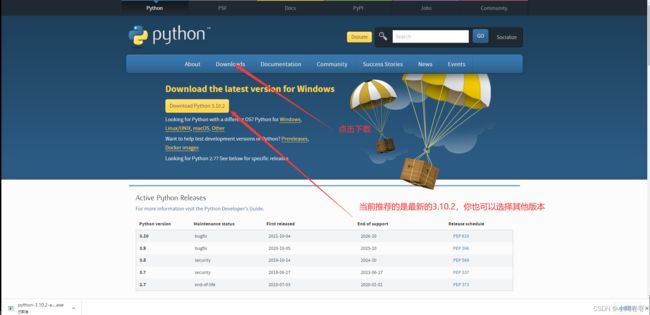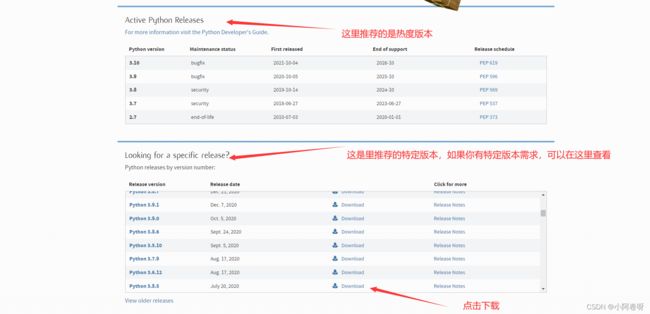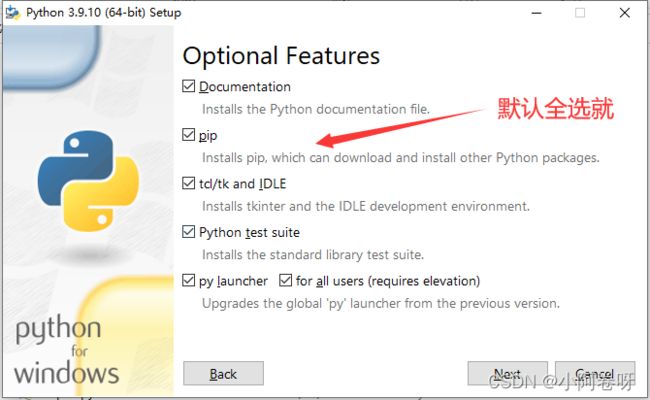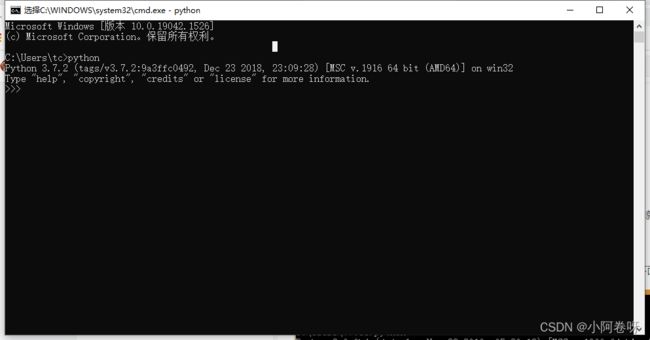Python下载及环境
前言:
Python是一个简单好上手的语音,如果你是第一次想使用Python进行编程,或者是老手忘记了Python配置步骤,那请继续看下去
安装Python
一丶下载Python
a)打开搜索引擎,搜索“Python”,进入官网(Python官网)
二、安装Python
允许安装器,进行安装,具体操作请看图解:
a)选择自定义安装,勾选 "Add Python 3.9 to PATH"(会自动添加Python到path环境变量)
b)下一步,默认全选即可
c)安装完成后,先检查下是否安装成功了,CMD窗口下,输入“Python”,显示python.x.x.x版本,就表示安装成功了
--------------------------------------------------------------------------------------------------------------------------------
配置Python环境变量
前置:需要先把Python安装完成,且你在安装时,没有勾选自动添加Python到环境变量
了解:Windows10系统,将环境变量分为了两种类型,即用户环境变量、系统环境变量。用户环境变量配置之后,只有当前用户才能使用。系统环境变量则是所有的用户都能使用。
一、进入右键点击“我的电脑”—点击“属性”—单击“环境变量”
二丶找到path环境变量,进行编辑
三、在“变量值”一栏,把自己所安装的python路径拷进去就可以了,我安装的路径是“E:\python\”
注意:如果你在安装Python时,没有勾选“Add Python 3.9 to PATH” ,那这里就再需要配置一下Scripts文件夹,进入环境变量